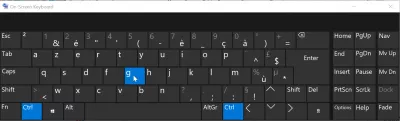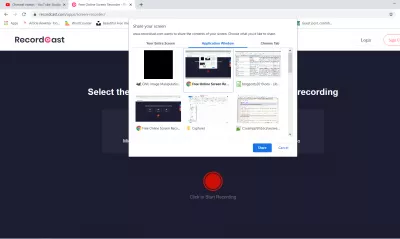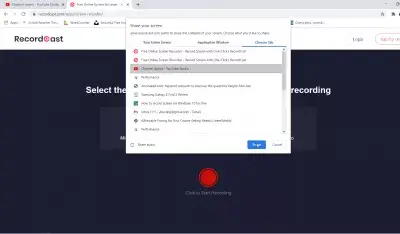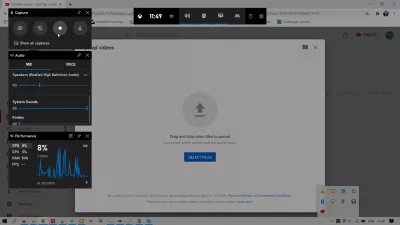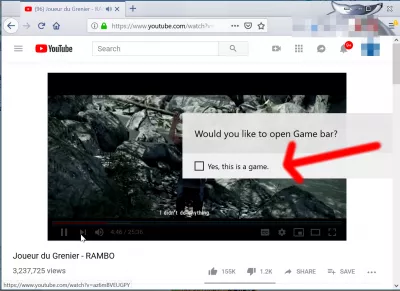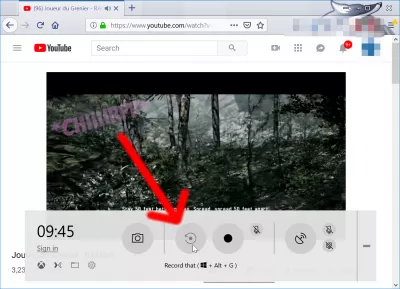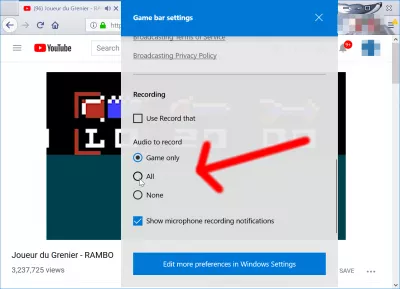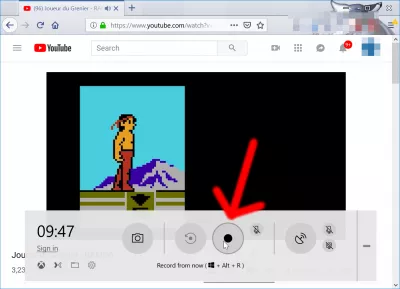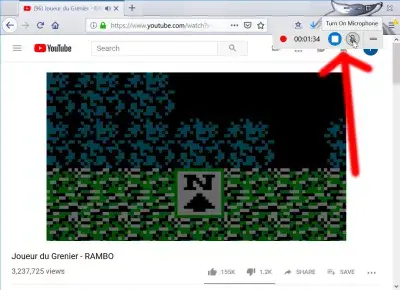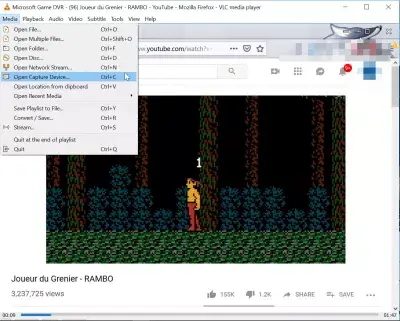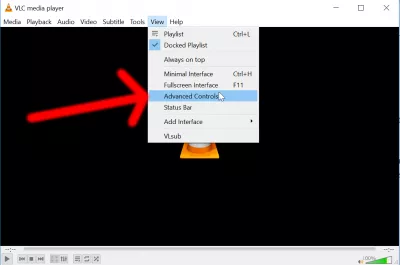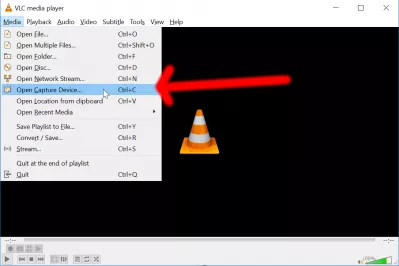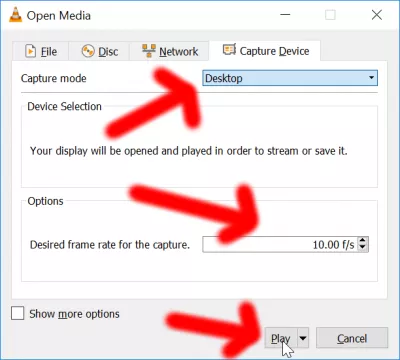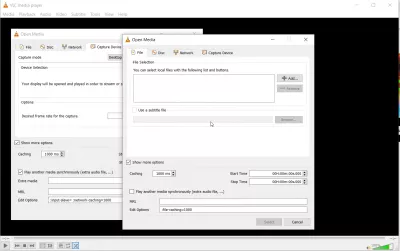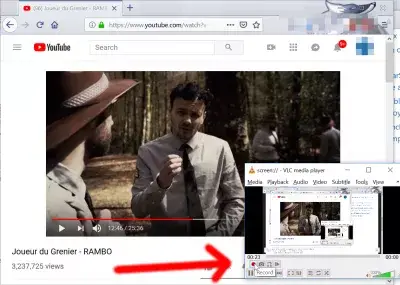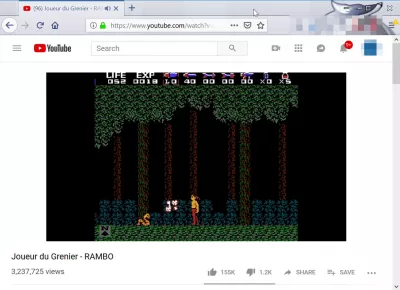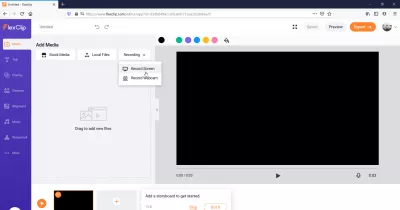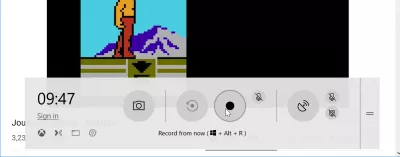4 Siyaabood oo Bilaash ah oo Loogu Diiwaan Galiyo Shaashadda Windows 10!
- Qalabka sawir-qaadaha bilaashka ah Windows 10
- Sida loo shaashado duub hal daaqad codsi ah Windows 10
- Sida loo shaashado duub tab Chrome ah Windows 10
- Sida loo shaashado shaashadda Windows 10 bilaash ah
- Furaha faylasha sawirada Windows
- Qalabka sawir-qaadaha bilaashka ah Windows 10
- Sida loo soo bandhigo Windows 10
- Diiwaanka sawir-gacmeedka VLC lacag la'aan ah
- Shaashadda diiwaanka VLC oo leh cod
- Sawir-qaadaha cayaaraha VLC
- Adeegsiga piktochart aragga iyo fiidiyowga fiidiyowga
- Adeegsiga Flexclip video editing service
- Adeegsiga tifaftiraha fiidiyowga ee ClipChamp
- Su'aalaha Badanaa La Isweydiiyo
- Faallooyin (1)
Qalabka sawir-qaadaha bilaashka ah Windows 10
Waxaa jira dhowr dariiqo oo loogu duubi karo shaashadda bilaashka ah Windows 10, midkoodna adigoo adeegsanaya qalabka wax lagu duubo ee loo yaqaan 'Game recorder' oo lagu heli karo Windows + G, iyo raacitaanka tilmaamaha shaashadda, rakibidda softiweer bilaash ah oo u oggolaan doona duubista sida qalabka wax lagu duubo ee VLC, iyadoo la adeegsanayo softiweer lacag leh sida Microsoft Office Powerpoint oo ay ku jiraan aalad wax lagu duubo, ama adeegsiga aaladda internetka sida RecordCast Free Online Record Recorder.
Guud ahaan, waxaa jira sida ugu badan ee 32 Ways si loogu duubo shaashaddaada waxaanan si fiican u aragnaa kuwa ugu waaweyn ee Windows-ka ku jira qodobkan.
4 Siyaabood oo Bilaash ah oo Loogu Diiwaan Galiyo Shaashadda Windows 10:- Adeegsiga duubayska,
- Sida loo duubo shaashadda Windows 10 shaashad buuxda, daaqadaha ama tab Chrome,
- Sida loo adeegsado dhismaha Windows 10 taariikhqorihii shaashadda,
- Sida loo isticmaalo VLC si loogu duubo shaashadda codka,
- Sidee loo tijaabiyaa duubista Windows bilaash ah PowerPoint?
- Adeegsiga piktochart
- Adeegsiga Flexclip
- Adeegsiga Clipkamp
Fursad kale waa in lagu rakibo ciyaaryahan VLC media player wanaagsan, oo u adeegso sida cajaladda fiidiyowga bilaashka ah ee Windows 10 ama nooc kasta oo Windows ah oo lagu rakibay.
Si kastaba ha noqotee, habka ugu fudud ee lagu shaashado diiwaanka Windows 10 waa in si fudud loo isticmaalo furaha shaashadda duubista shaashadda Windows-ka isla markaana lagu bilaabo duubista shaashadda Windows 10 iyadoo dhowr jeer la gujinayo!
Sida loo shaashado duub hal daaqad codsi ah Windows 10
Haddii aad si fudud u rabto inaad diiwaangeliso ficilka ka dhacaya hal daaqad oo laga furay miiskaaga adigoon wax macluumaad ah la wadaagin ama laga duubin kombiyuutarkaaga, qalabka wax lagu duubo ee rikoodhka ah ee RecordCast wuxuu noqon karaa waxaad raadineyso!
Aad u fududahay in la isticmaalo, waxa kaliya ee ay tahay inaad sameyso waa furitaanka boggooda internetka, guji bilowga duubista, xulo codka aad rabto inaad ku darto duubista shaashaddaada, bilowga duubista oo xulo daaqadda dalabka ee ay tahay in la duubo!
Sida loo shaashado duub tab Chrome ah Windows 10
Adoo adeegsanaya isla aaladdan, waxaad sidoo kale dooran kartaa inaad kaliya duubto tab ka biraawsarkaaga Chrome. Xullo tabka si aad ugu duubto magiciisa, oo u siiso rukhsad habboon oo loogu talagalay duubista codka haddii ay dhacdo in lagu daro.
Dhamaadka duubista, si fudud u dhagsii badhanka joojinta wadaagga ee lagu muujiyay dusha sare ee tabka Chrome ee shaashadda laga duubay, oo dib ugu noqo tabka RecordCast halkaas oo aad awoodi doontid inaad ku celiso fiidiyowga, ku soo dejiso qaab WebM ah, ama ku xayeysiiso shaashaddaada tooska ah khadka tooska ah qalabkooda si fudud loo isticmaali karo.
Sida loo shaashado shaashadda Windows 10 bilaash ah
Rikoodhka ugu wanaagsan ee kombiyuutarka leh codka, waa dhab ahaan sawir-qaadaha dhejiska ee leh codka Windows 10, oo la heli karo Win + G keyboard gaaban.
Windows 10 toobiye toobiye ah: Win + GWaa shaashadda cajaladaha ugu fiican ee Windows 10, xitaa haddii loo dhisay ciyaaro, waxaa fiican in la qoro daaqad kasta oo aad samaynayso ficil xiiso leh oo aad rabto inaad ku bilowdo duubista shaashadda leh codka.
Furaha faylasha sawirada Windows
- Furo shaashadda fiidiyowga sawir-qaadaha cayaaraha Win + G,
- Qaado sawir: Win + Alt + Prntscrn,
- Bilowga rikoodhka hore: Win + Alt + G,
- Ku bilaw duubista shaashadda laga bilaabo hadda: Win + Alt + R,
- Furan mikrofoon ama banaan marka la duubayo: Win + Alt + M,
- Ku bilow warka ku saabsan XBox live: Win + Alt + B,
- Jooji mikrofoon goorta ama banaan marka la baahinayo: Win + Alt + M,
- Daar dhalinta ama banaanka markaad faafinayso: Win + Alt + W.
Markaad riixdid Win + G gaaban daaqada firfircoon ee aad rabto in aad ku qoro Windows 10, muraayada hoose waxay weydiisan doontaa xaqiijin in ay tahay ciyaar aad jeceshahay inaad furto barta boodhka ah, taas oo u ogolaaneysa duubista shaashadda.
Marka la xaqiijiyo, meesha ugu muhiimsan ee furan, oo leh dhammaan fursadaha lagama maarmaanka u ah inay ku qoraan shaashadda, oo ay ka mid yihiin suurtagalnimada in lagu daro dhawaaqa dhawaaqa maqalka sare ee dhegeysiga kombiyuutarka ee la diiwaan galin doono.
Xulashooyinka goobaha ayaa runtii u oggolaanaya in ay doortaan qalabka dhegeysiga sawir qaadayaasha, kuwan soo socda:
- cayaarta oo keliya, taas oo kaliya qori doonta codka ka imanaya daaqada lagu qeexay daaqada ciyaarta, midka firfircoon marka uu furayo liiska sawir-qaadaha,
- dhammaan, kaas oo qori doona wixii cod ah ee kombiyuutarka, oo ay ku jiraan tusaale ahaan dhawaaqyada nidaamka ama codka ka yimaadda barnaamijyada kale,
- midna, oo aan ku darin wax cod ah oo dhan oo ku jira sawir-qaadaha rikoodhada.
Qalabka sawir-qaadaha bilaashka ah Windows 10
Marka aad diyaar u tahay inaad diiwaangeliso, si fudud u riix diiwaanka laga bilaabo khariidadda miiska korontada, ama isticmaal mawduuca moobaylka Win + Alt + R si aad u bilowdo duubista fiidiyoow daaqad bilaash ah oo ku yaal Windows 10.
Inkasta oo dhageysiga shaashadu uu socdo, muraayad kale ayaa la soo bandhigi doonaa, muujinaya dhererka fiidiyowga ee hadda, iyo sadex giriin, midka si loo joojiyo fiidiyowga fiidiyowga, mid ka mid ah si uu u dhaqaajiyo codka maqalka ee fiidiyowga ama uu joojiyo, iyo mid ka guurto liiska miiska ee miiska.
Ka dib markii fiidiyowga la keydiyay, waxaa lagu ciyaari karaa ciyaaryahan kasta oo fiidiyowga, sida VLC media player, kaasoo sidoo kale naftiisa ku duubi karaa shaashadda desktop dhan.
Fiidiyeyaasha la duubay ee ka samaysan qalabka kombiyuutarka ee Windows 10 oo leh codka ayaa lagu keydiyaa iyadoo la diwaan gelinayo faylka faylasha faylasha ee Windows Buugyarahan> fiidiyoow> qabasho.
Sida loo soo bandhigo Windows 10
Waa suurtagal in shaashadda laga soo saaro Windows 10 iyada oo aan laynin qalab, iyadoo la isticmaalayo shaashadda Windows-ka ee la dhisay Win + Alt + Prntscrn.
Sida loo shaashado Windows 10: isticmaal kumbuyuutarka toobiye Win + Alt + Prntscrn
Kaliya isticmaal isku-dhafkan muhiimka ah, iyo shaashadda daaqada firfircoon ee hadda la keydiyo ayaa lagu keydinayaa faylka Windows Explorer ee khadadka ah PC-ga.> Videos> qabasho.
Sidaa waxaad ku qaadan kartaa shaashadda fiidiyowga ee bilaashka ah, ama shaashadda daaqada hadda furan oo firfircoon on Windows 10 desktop.
Halkee shaashadaha shaashadda ku sii socotaa PC? Waxay u tagaan faylka isticmaalaha> videos> qabashada, marka la eego markii la qaatay Windows 10 oo lagu dhajiyay qalabka sawirada leh Win + Alt + Prntscrn.
Diiwaanka sawir-gacmeedka VLC lacag la'aan ah
Si aad uqorto mashiinkaaga oo dhan, iyo xitaa soo daadi, waxaa suurtagal ah in la isticmaalo qalabka kombiyuutarka ee VLC ee cajaladaha sawir-qaadaha loogu talagalay Windows 7 iyo qaybaha kale.
Ku bilaw inaad soo iibsato VLC warbaahiyaha loogu talagalay PC si bilaash ah adoo isticmaalaya isku-xirka hoose, kuna rakib.
Noqo Prolel Pro: Ku soo biir koorsadeena!
U dhaaf xirfadahaaga Novice si geesinimo leh oo leh koorsadeena 365 ee caadiga ah, oo loogu talagalay in lagugu dhigto mid aad ku wanaagsan oo aad ku qanacsan tahay.
Halkan ka qor
Waa wax fudud in la dejiyo VLC si ay u cabirto mashiinkaaga.
Ciyaarta warbaahinta VLC, oo aad tagto aragtida menu> kontaroolada sare. Tani waxay ku dari doontaa badhanka dheeriga ah ee isku xirka, kaas oo loo isticmaali karo si loo diiwaangeliyo shaashadda.
Ciyaaryahan VLC media player download freeMarka batoonka diiwaanka VLC loo rogo dhexgalka, waxaa lagama maarmaan ah in la xusho doorashooyinka screen-ka. Midkoodna isticmaal kombiyuutarka CTRL + C, ama tag warbaahinta> qalab qabasho furan.
Muujintan, hubi in qaabka qabashada la dhigo maabka si loo bilaabo qorista mashiinka.
Sidoo kale, bedel xaddiga wareegga, taas oo loo qoondeeyay default 1 ilbiriqsi halkii labaad, taas oo macnaheedu yahay sawir hal shaashad ah ayaa la qaataa halkii labaad. Qaado tusaale ahaan 12 geesood halkii labaad ee loogu talagalay video goo.
Ka dibna guji ciyaarta, taas oo bilaabi doonta duubista shaashadda ee dhammaan desktop, adigoon rabin inaad riixdo badhanka VLC.
Daaqada VLC waxay qaadan kartaa meelo fara badan oo badan, ha ka baqin inaad hoos u dhigto daaqada si ay u diiwaan geliso inta ka hartay madoow halkii daaqada VLC.
Marka aad diiwaangeliso waxa aad rabto macaamiishaada, mar kale riix batoonka rikoorka VLC, ama riix batoonka joojinta, si aad u joojiso duubista shaashadda.
Faylka cabsida waxaa laga sameeyay Windows-kaaga> faylasha buugta fiidiyooga ah ee PC-ga, si toos ah ayaa loo heli karaa oo laga heli karaa habka default Explorer ee Windows.
Si aad u sameyso shaashadda VLC oo maqal ah, marka hore duub codkaaga oo u kaydso sidii feyl maqal ah oo maxalli ah.
Shaashadda diiwaanka VLC oo leh cod
Kadib, kahor intaadan riixin badhanka diiwaanka VLC, dhagsii Show More fursado badan menu ee shaashada qalabka qabashada warbaahinta.
Halkaas, ka hubi badhanka Ciyaar mid kale oo warbaahin isku mid ah oo xulo feylka aad ku ciyaareyso si aad ugu ekeysiiso shaashadda VLC qabashada codka adigoo ku ciyaaraya feylka intaad duubeysid
Mashiinka waxaa lagu qori doonaa qaabka RAW, kaas oo qaadaya meelo badan oo ku yaal darawalka adag, oo ku dhow hal hal gigabyte oo kaliya dhawr ilbiriqsi oo cajalado ah. Fiidiyowyada waa in la isku cadaadiyaa ka dib.
Ciyaaryahan VLC media player download freeIsticmaal VLC Sida Qalabka Kaydinta Sawirada
Sawir-qaadaha cayaaraha VLC
Waxaa jira laba siyaabood oo ay u qaadan karaan shaashadda VLC:
- Win + Alt + Prntscrn si aad u qaadato shaashadda daaqada VLC marka firfircoon,
- Shift + S si aad u qaadato shaashadda fiidiyowga lagu ciyaaro.
Sawir-qaadista Shift + S ee fiidiyowga waxaa lagu keydin doonaa faylka isticmaalaha> sawirrada, maadaama ay qaadato codsiyada VLC, iyo shaashadda la qaaday Win + Alt + Prntscrn ayaa lagu keydin doonaa faylka isticmaalaha> videos> qabashada.
Kanaalka Attic gamer Youtube videoAdeegsiga piktochart aragga iyo fiidiyowga fiidiyowga
Piktochart waxaad si fudud u bilaabi kartaa duubista shaashaddaada bilaashka ah - ama xitaa kambuyuutarkaaga - adoo raacaya websaydhkooda, oo abuuraya akoon bilaash ah, oo aad ka sooceliso ikhtiyaarka Dib u soo celinta shaashadda ee xadka midig. Waa wax fudud in la helo shaashadda!
Adeegsiga Flexclip video editing service
Adeegga tifatirka fiidiyowga ee Flexclip-ka waxaa ku jira suurtagalnimada in lagu daro qaybta wax lagu duubo shaashadda shaashadda ee School 10 ee ku jirta kalfadhiga fiidiyowga fiidiyowga, dhammaan akoon bilaash ah!
Waxa kaliya ee ay tahay inaad sameyso waa inaad aad ugu gudubto websaydhka Flexclip, Fur akoon bilaash ah, bilow mashruuc cusub, oo xulo ikhtiyaarka u dhigma ee lagu daro duubista Windows 10 - dhammaantood bilaash.
Adeegsiga tifaftiraha fiidiyowga ee ClipChamp
Websaydhka ClipChamp, waxaad ku duubi kartaa shaashaddaada si bilaash ah Windows adigoo si fudud xisaab uga ah websaydhkooda, oo aad gujisid Bilowga badhanka duubista badhanka qusbiga.
Waad kala dooran kartaa duubista kaliya shaashaddaada, kaliya kaameerahaaga, ama shaashaddaada iyo kamaraddaada labadaba, kuwaas oo si gaar ah waxtar u leh inaad abuurto tababbarka fiidiyowga ah tusaale ahaan.
Koonto bilaash ah, waxaad ku koobnaan doontaa 480p fekerka fiidiyowga ah, oo aad ku kordhin karto illaa 720p ama 1080p oo leh rukumasho mushahar leh.
Su'aalaha Badanaa La Isweydiiyo
- Waa maxay furaha gaagaaban ee diiwaanka shaashadda ee Windows 10?
- Dib-u-soo-celinta shaashadda ee ugu fiican PC ee dhawaqa leh ayaa ah duubista shaashadda ee la dhisay oo leh dhawaqa Windows 10, la heli karo oo leh furaha furaha furaha + G.
- Waa maxay aaladaha wax ku oolka ah ama habab ama habab loogu duubo nashaadaadyada shaashadda ee Windows 10, oo ku habboon casharka, soo bandhigidda, ama isticmaalka shaqsiyeed?
- Siyaabo bilaash ah oo lagu duubo shaashadda Windows 10 waxaa ka mid ah iyadoo la adeegsanayo baarka ciyaarta ee lagu dhisayo (riix Power + G), Studio si aad u hesho duubista shaashadda iyo qulqulka shaashadda ee loo yaqaan 'PowerPoint', Botx-ka si aad uhesho shaashadda shaashadda, ee loo yaqaan 'Expria Player' DIIWAANGALINTA DUGSIGA Aasaasiga ah, iyo adeegsiga aaladaha ku saleysan shabakadda sida loom si fudud loo wadaago.

Yoann Bierling waa xirfadle la-tashiga websaydhka & dhijitaalka ah, taasoo saameyn caalami ah ku yeelanaysa khibrad iyo hal-abuurnimo teknolojiyadda. Jecel ku saabsan awood-siinta shaqsiyaadka iyo ururada si ay ugu guuleystaan da'da dijitaalka ah, waxaa loo kaxeeyaa inuu gaarsiiyo natiijooyin gaar ah oo uu wado koritaanka ka kooban maadooyinka waxbarashada.
Noqo Prolel Pro: Ku soo biir koorsadeena!
U dhaaf xirfadahaaga Novice si geesinimo leh oo leh koorsadeena 365 ee caadiga ah, oo loogu talagalay in lagugu dhigto mid aad ku wanaagsan oo aad ku qanacsan tahay.
Halkan ka qor